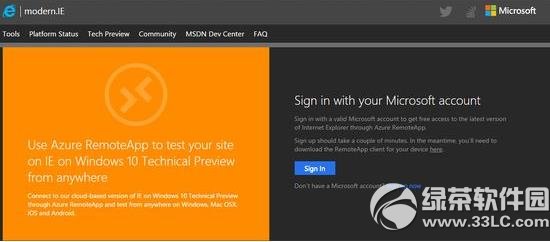萬盛學電腦網 >> 圖文處理 >> Photoshop教程 >> ps合成圖片教程 >> PS給美女人像制作油漆顏料噴濺視覺效果合成教程
PS給美女人像制作油漆顏料噴濺視覺效果合成教程
教程教我們用PhotoShop給美女人像制作油漆顏料噴濺視覺效果,本文是利用油漆噴濺素材來合成的,
此教程可以讓我們學到如何讓素材與人物完美結合的方法,制作出吸引人眼球的視覺效果,喜歡的同學可以學習一下。
最終預覽:

1、打開背景圖片

2、人體彩繪
創建一個新的層(fhift+Ctrl + N)和名稱是"身體油漆”。將圖層混合模式為正片疊底
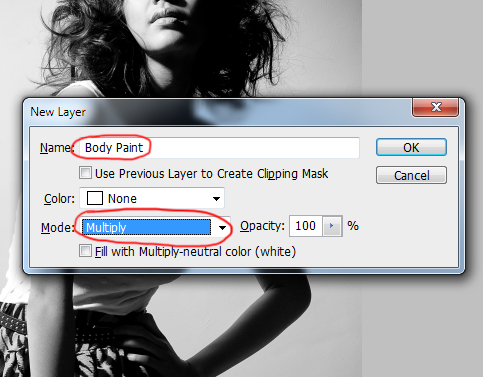
開始用筆刷畫人物的臉和左手臂
選擇筆刷工具,先選擇一個軟圓刷。設置您喜歡的大小。
設置前景色為# fff200
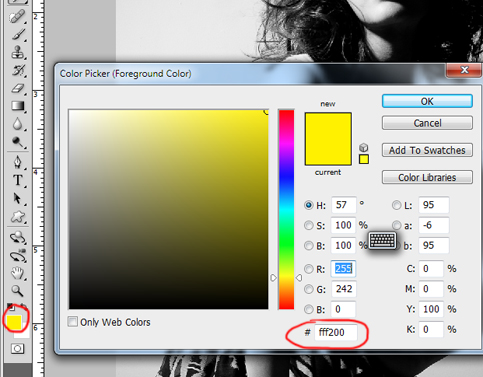
現在我們可以准備開始畫了。剛開始的時候,要先畫臉和脖子。在這一步驟中您可以隨時放大和縮小圖像,改變筆刷的大小。

現在我們可以准備開始畫了。剛開始的時候,要先畫臉和脖子。在這一步驟中您可以隨時放大和縮小圖像,改變筆刷的大小。

然後,變前景色設置為" # ec008c”
選擇鋼筆工具摳出人物手臂路徑

按一下按Ctrl +enter,進入選區
點擊 選擇——修改——羽化(羽化讀設置為0.5)
(如果你使用CS3點擊按Ctrl + Alt + D顯示羽毛的選擇。)
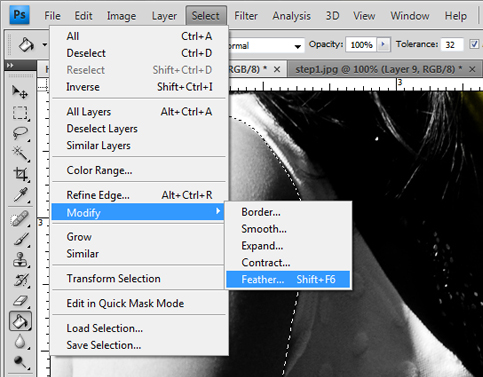
選擇油漆桶工具(G),然後點擊選擇的區域,按Ctrl + DELTE來填充。(是背景色)
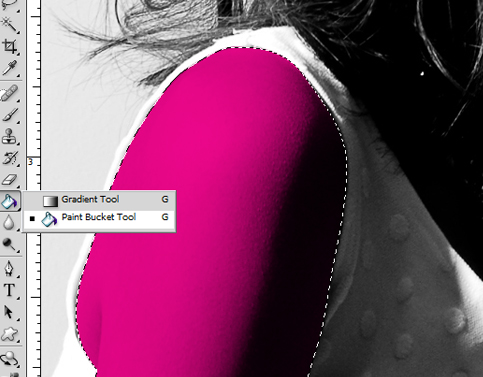

3、添加破解油漆效果,
油漆顏料噴濺素材可以到這裡下載:http://www.86ps.com/jpg/yeti/447_Index.html
打開油漆素材,選擇魔術棒工具,摳出圖像,拖到人物上,ctrl+t變形
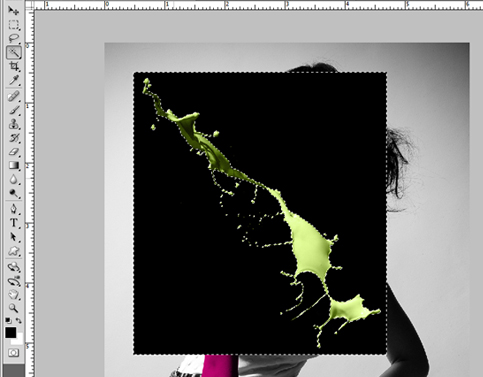


然後將噴濺油漆素材與人物臉部合二為一
首先選擇工具(I),然後點擊該地區的臉,如下所示:

創建一個新的層(shift+ ctrl + N),勾選使用前一圖層創建剪切蒙板,混合模式為“顏色”。
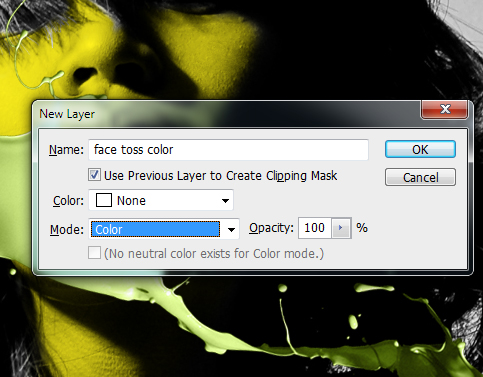
點擊臉部層,使用油漆塗料桶工具(g)填充到素材,
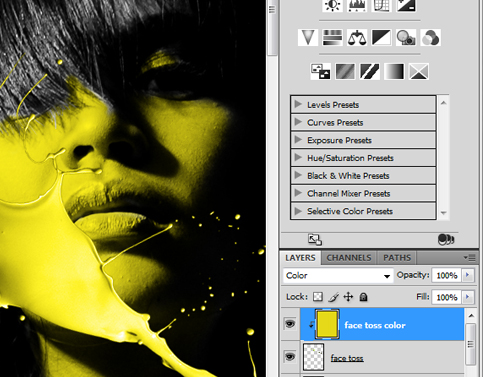
現在,我們剛剛處理完成的油漆素材與臉部對齊
然後點擊“添矢量蒙板”,然後設置前景色前景色為“黑”。
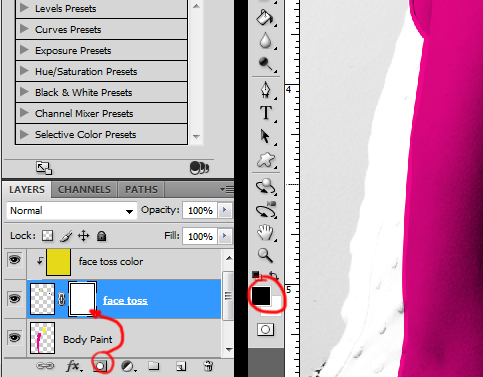
然後用軟筆刷工具(矢量蒙板上使用)來繪制你要的和不要的,達到像下面的效果。

使用同樣的方法,在人物的左臂上添加噴濺油漆


打開白色噴濺素材,選擇圖像——調整——亮度/對比度,設置為-92
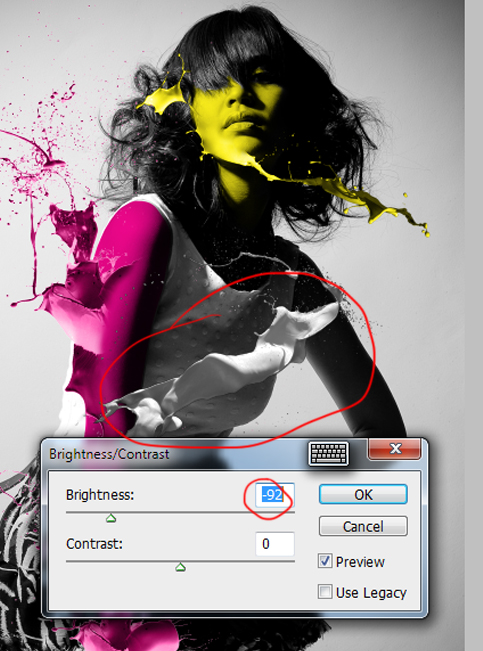

然後添加一些噴濺到頭發四周

設置圖層樣式為:顏色疊加,為黑色
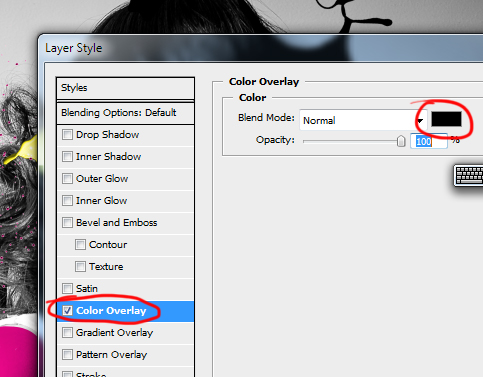
使用橡皮擦工具,擦除一些不需要的部分。

在頭部四周添加噴濺

4、添加三角圖像
復制圖層,然後合並成一個。
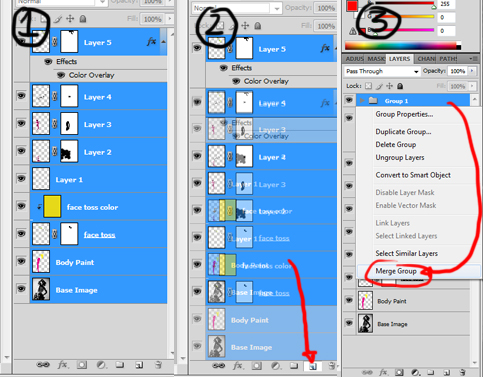
選擇輪廓形狀工具三角形,如下所示:
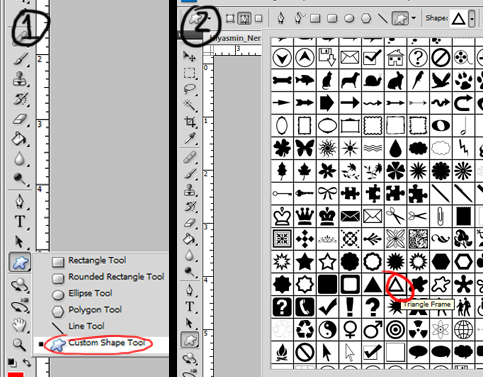
握住鼠標,創建一個三角形,你可以移動你的三角形
利用路徑選擇工具(A)。隨意放置你的三角形到你想去的任何地方。

然後按下Ctrl +enter,然後按下Ctrl + j復制,然後向右,然後按Ctrl + D來填充。

使用同意的方法,制作第2個三角形

將2個三角形交錯放在一起,按一下ctrl

選用橡皮擦工具,檫除三角形重疊部分
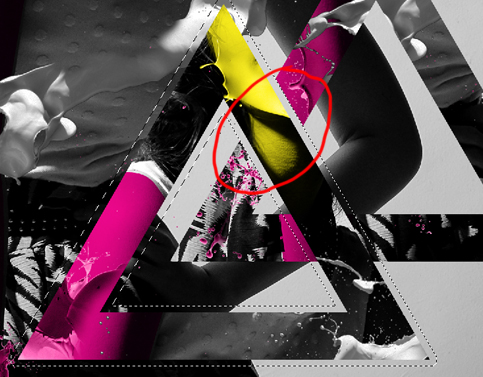
然後再做一次。(把三角形的順序倒一下)

類似的,做一些橫條裝飾

OK,完成了

- 上一頁:PS合成萬聖節海島上夜色巫師
- 下一頁:PS打造碎花背景的粉紅色女孩